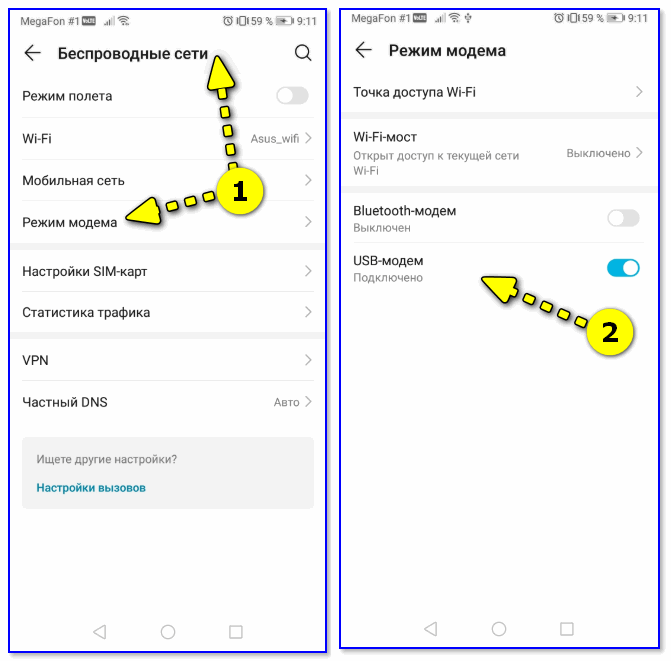Для добавления драйвера Realtek NIC в VMware ESXi вам понадобятся следующие шаги:
1. Найдите и загрузите драйвер Realtek NIC для вашей операционной системы и версии VMware ESXi. Обычно файл имеет расширение .vib.
2. Откройте SSH-соединение с вашим сервером VMware ESXi, используя SSH-клиент, такой как PuTTY.
3. Перенесите скачанный драйвер .vib на сервер VMware ESXi с помощью SCP или любым другим способом передачи файлов на удаленный сервер.
4. Перейдите в каталог /tmp на сервере VMware ESXi, используя команду cd /tmp.
5. Установите драйвер с помощью команды esxcli software vib install -v /tmp/<имя файла .vib>.
6. После установки драйвера выполните команду reboot для перезагрузки сервера VMware ESXi и применения изменений.
Теперь перейдем к установке VMware ESXi 7.0 на ваш компьютер:
1. Скачайте образ VMware ESXi 7.0 с официального сайта VMware и сохраните его на компьютере.
2. Создайте загрузочный USB-накопитель VMware ESXi с помощью соответствующей программы, такой как Rufus или UNetbootin.
3. Подключите загрузочный USB-накопитель к компьютеру.
4. Загрузите компьютер с загрузочного USB-накопителя.
5. Во время загрузки выберите опцию установки VMware ESXi на жесткий диск.
6. Следуйте инструкциям мастера установки, указав необходимые параметры, такие как язык, имя хоста и пароль администратора.
7. После завершения установки перезагрузите компьютер.
Чтобы решить проблему с отсутствующими сетевыми адаптерами, вам может понадобиться выполнить следующие действия:
1. Убедитесь, что ваш сетевой адаптер поддерживается VMware ESXi 7.0. Проверьте список поддерживаемого оборудования на сайте VMware.
2. Установите последние обновления для VMware ESXi, которые могут содержать исправления для проблем с оборудованием.
3. Перезагрузите сервер VMware ESXi и проверьте, появились ли сетевые адаптеры после перезагрузки.
4. Если сетевые адаптеры все еще не обнаруживаются, попробуйте извлечь и вставить сетевую карту в разъемы PCI-E на материнской плате для обновления обнаружения адаптера.
Если проблема с отсутствующими сетевыми адаптерами не решается, возможно, вам понадобится обратиться в службу поддержки VMware или поискать дополнительные драйверы или поддержку для вашей конкретной сетевой карты.